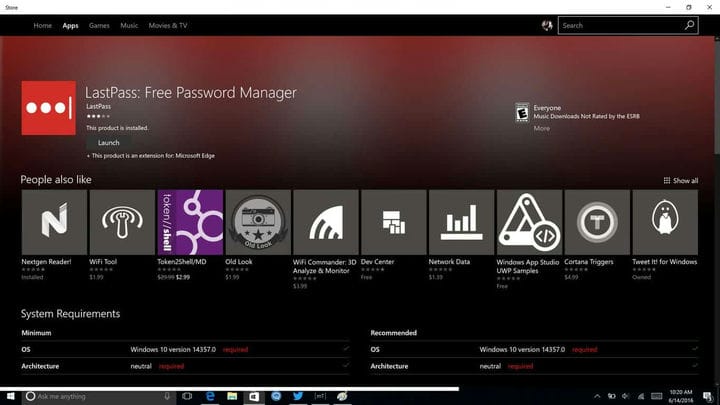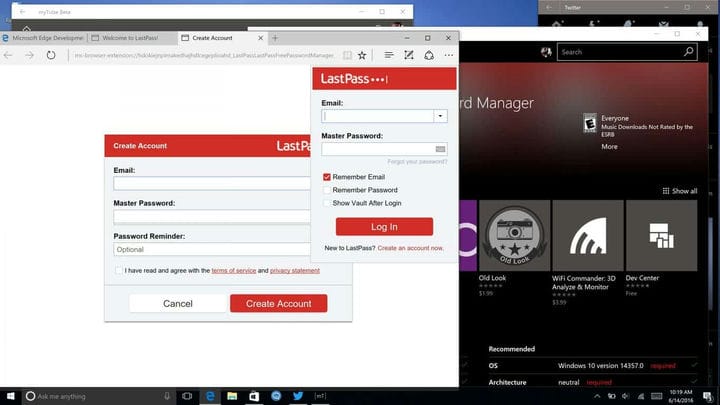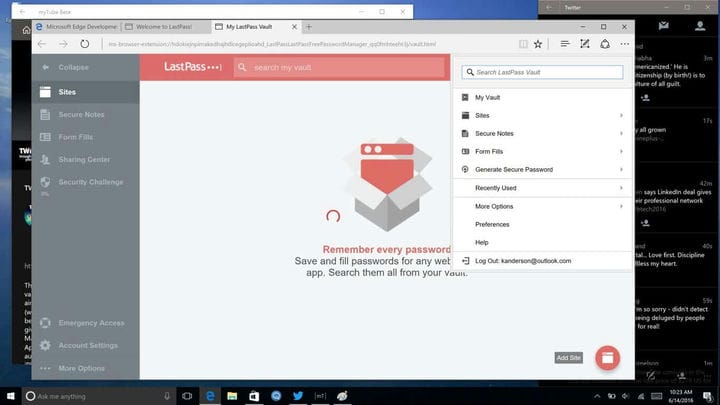Como configurar e usar o LastPass no Windows 10 Edge em 14361
O novo navegador da Microsoft para Windows 10 está finalmente arredondando algumas de suas arestas (trocadilho intencional) ao implementar, finalmente, uma plataforma de extensão. Nos últimos meses, o navegador Edge da Microsoft vem adicionando extensões à sua experiência de navegação na web e, desde a semana passada, o Windows 10 Insider build 14361 para PCs finalmente trouxe um serviço de segurança de senha bem estabelecido.
Com a compilação 14361, o Windows Insiders agora pode baixar e instalar uma extensão LastPass para o navegador Edge da Microsoft.
Embora a equipe do Edge tenha muito que fazer antes que seu estábulo de extensões seja tão robusto quanto sua concorrência, o grupo tem trabalhado duro para tornar o processo de instalação das extensões que ele suporta, bastante simples.
Para aqueles que desejam experimentar as extensões, o processo de instalação do LastPass é, felizmente, um processo direto.
Etapa 1. Encontre uma fonte
Antes de se preocupar com arquivos .exe ou descompactando pacotes, primeiro, encontre uma fonte para a extensão LastPass Edge. Algumas opções incluem:
- Visitando o link abaixo
- Visitar artigos ou postagens mais antigas que incluem um link
- Pesquise usando a opção de Pesquisa da Loja do Windows (não recomendado, a Pesquisa da Loja da Microsoft ainda precisa ser trabalhada)
- Indo além: Este é talvez o caminho mais direto e menos sujeito a erros.
Fonte da extensão LastPass
Etapa 2. Baixar
Usando a rota recomendada de usar o Edge como uma fonte para a extensão LastPass, os usuários agora podem seguir o link para o site de tecnologias para desenvolvedores da Microsoft para o Microsoft Edge. No topo da lista deve estar a extensão LastPass Edge, pois a Microsoft ordenou suas extensões das versões mais recentes às mais antigas.
- Clique no link Abrir na Loja.
- O link levará o usuário à Windows Store para fazer o download.
- Download.
Loja LastPass Widnows
Etapa 3. Inicie o aplicativo
Depois que o download do aplicativo leva dois minutos, os usuários que já possuem uma conta LastPass podem começar a desfrutar do aplicativo.
O navegador Microsoft Edge solicitará que os usuários iniciem o aplicativo no canto superior esquerdo do navegador e descubram exatamente onde o aplicativo está instalado para uso contínuo; os usuários podem clicar nas reticências e encontrar um novo ícone LastPass entre outros ícones de extensão na parte superior.
Extensão LastPass Edge
Etapa 4. Aproveite
- Para aqueles que já possuem uma conta, clicar no ícone da extensão na bandeja de extensões exibirá uma página de credenciais de login.
- Para aqueles que ainda não têm uma conta, uma gratuita pode ser concedida no site LastPass.com ou usando o link vermelho na parte inferior intitulado: Crie uma conta agora.
Depois que um usuário inserir suas credenciais, o ícone da extensão mudará de cinza escuro para vermelho para que os usuários saibam que ela está ativa. A funcionalidade da extensão é, bem, extensa. Nas mini janelas do navegador, os usuários têm acesso a:
- Meu cofre
- Sites
- Notas Seguras
- Preenchimentos de formulários, gere senha segura
- Usado recentemente
- Impressão
- Importar / Exportar
- Preferências
Recursos de extensão LastPass
A julgar pelo nível de execução, a extensão LastPass parece estar em desenvolvimento há algum tempo. Quando a Atualização de Aniversário do Windows 10 for lançada no final de julho, os usuários que hesitaram em experimentar o Edge podem ter um motivo a menos para não experimentar esta experiência de navegação na web em evolução.
Desenvolvedor: LastPass
Preço: grátis